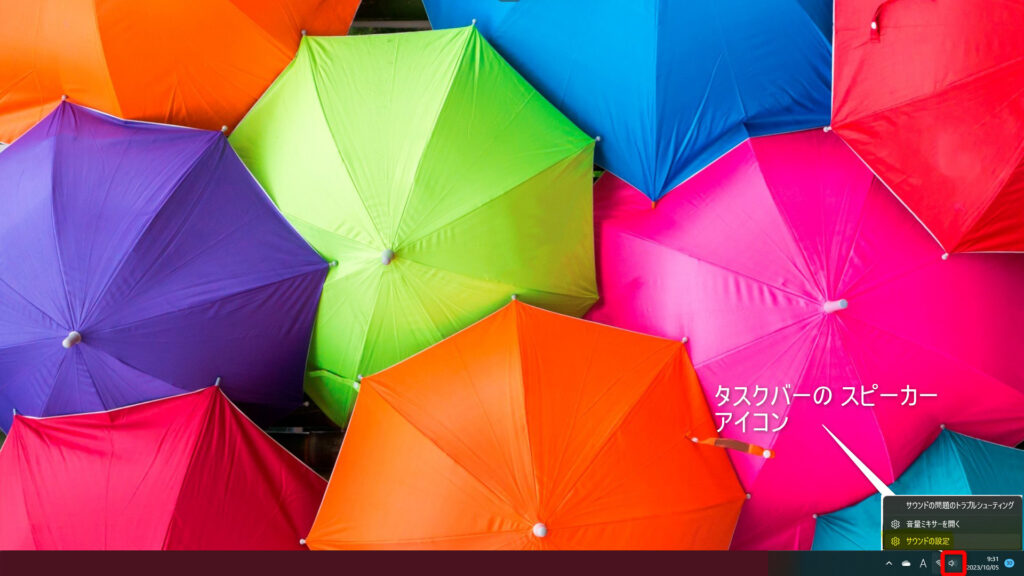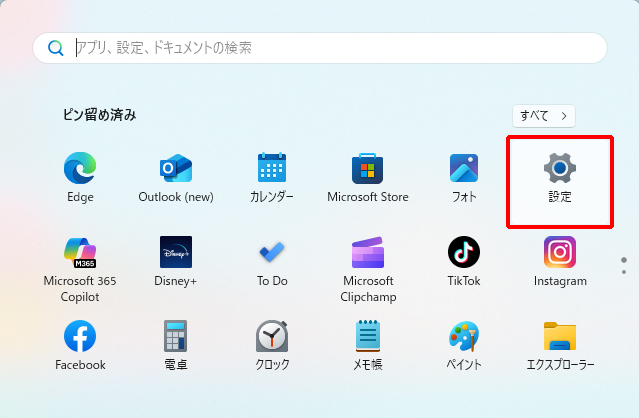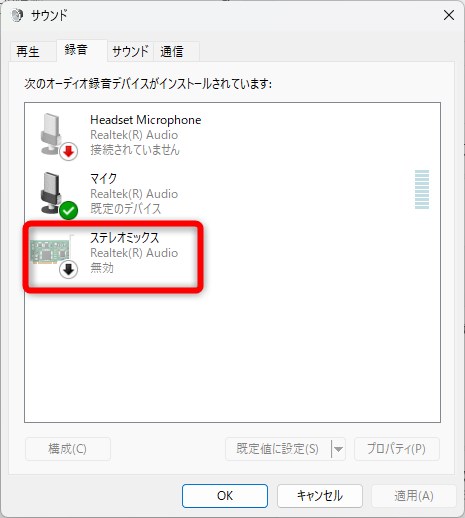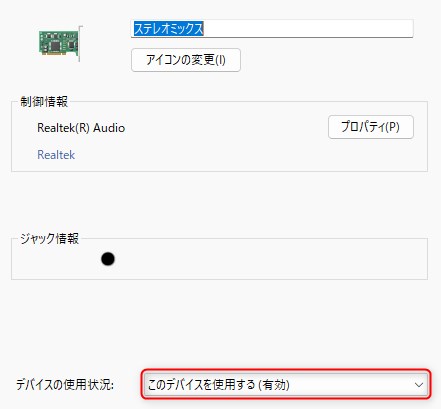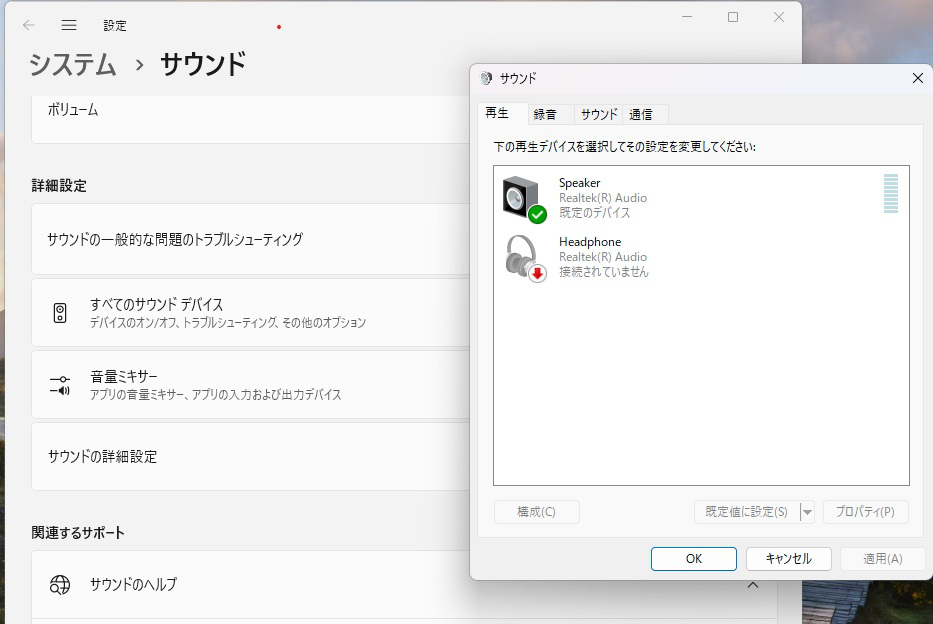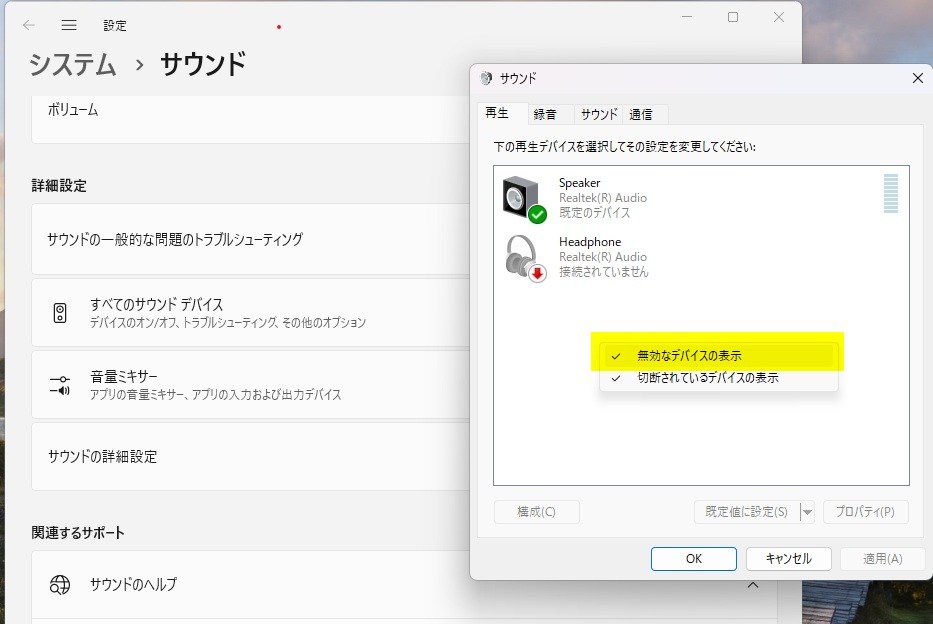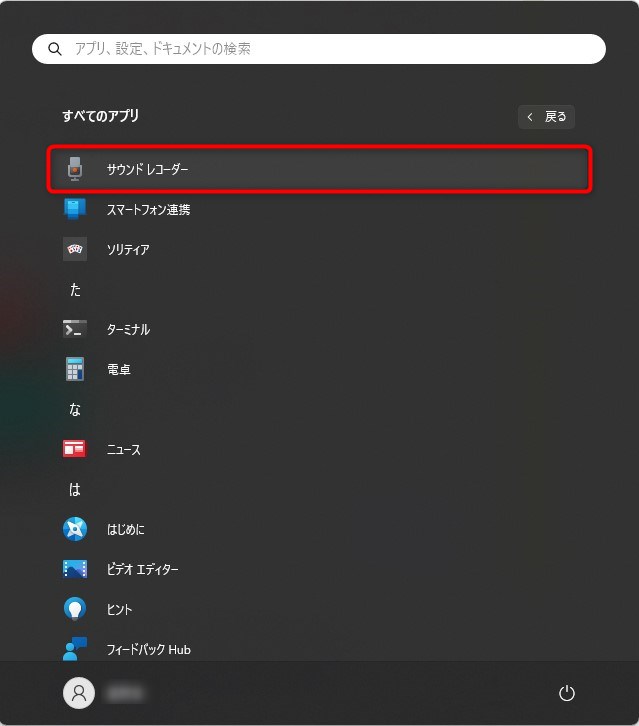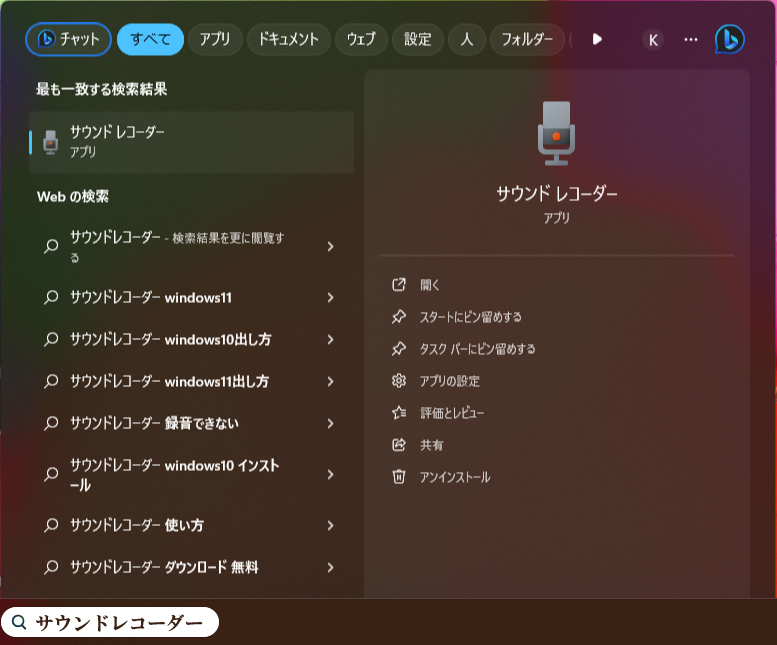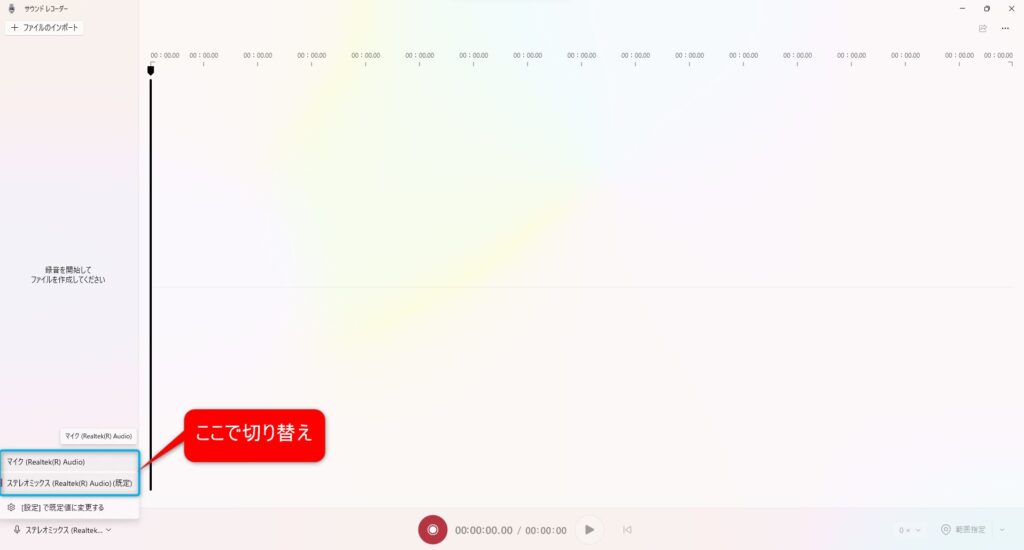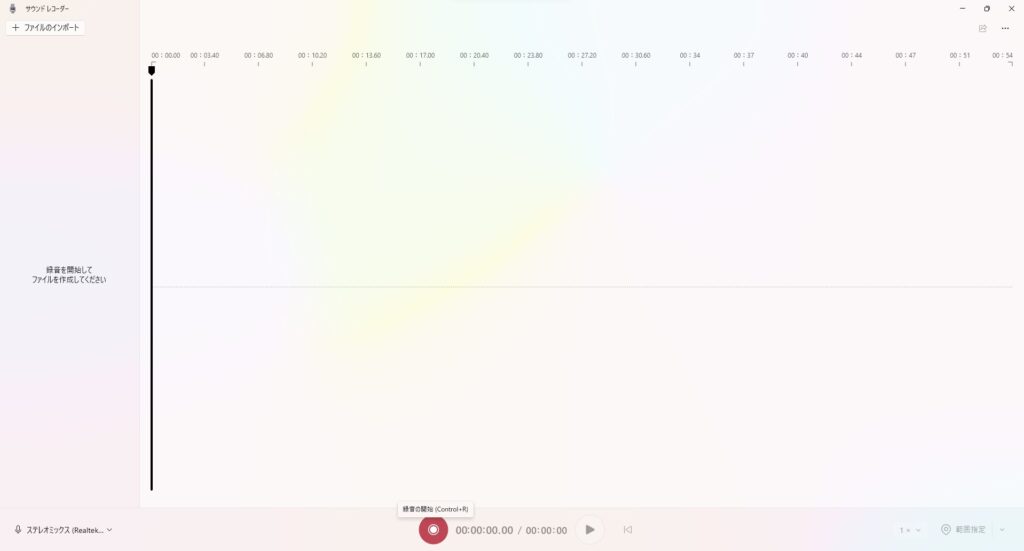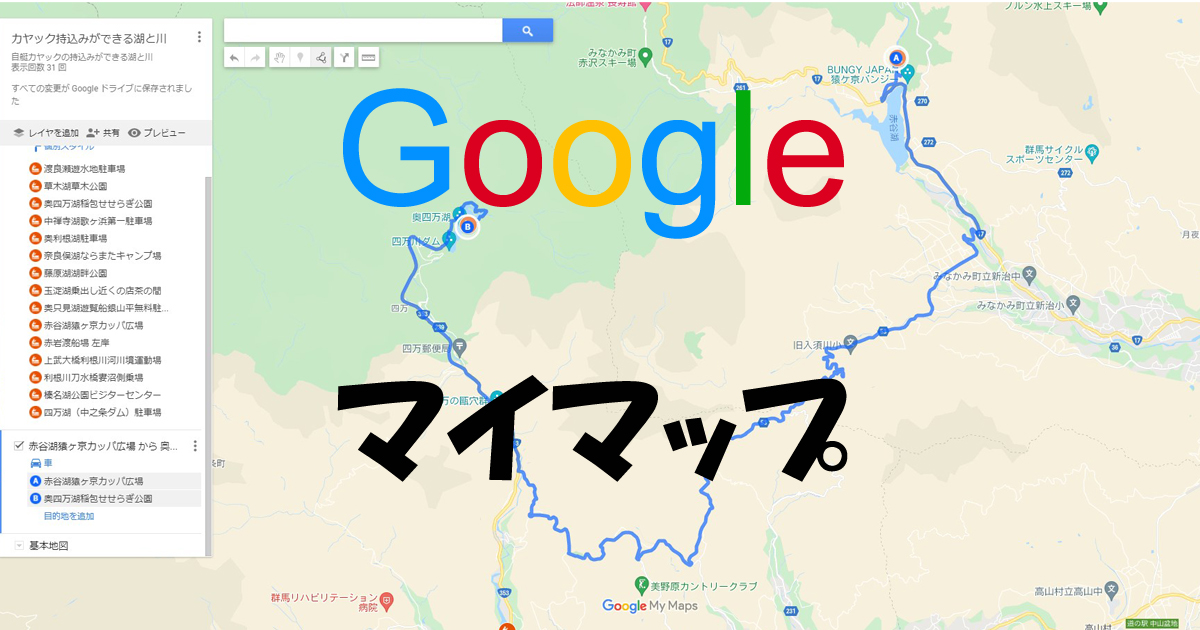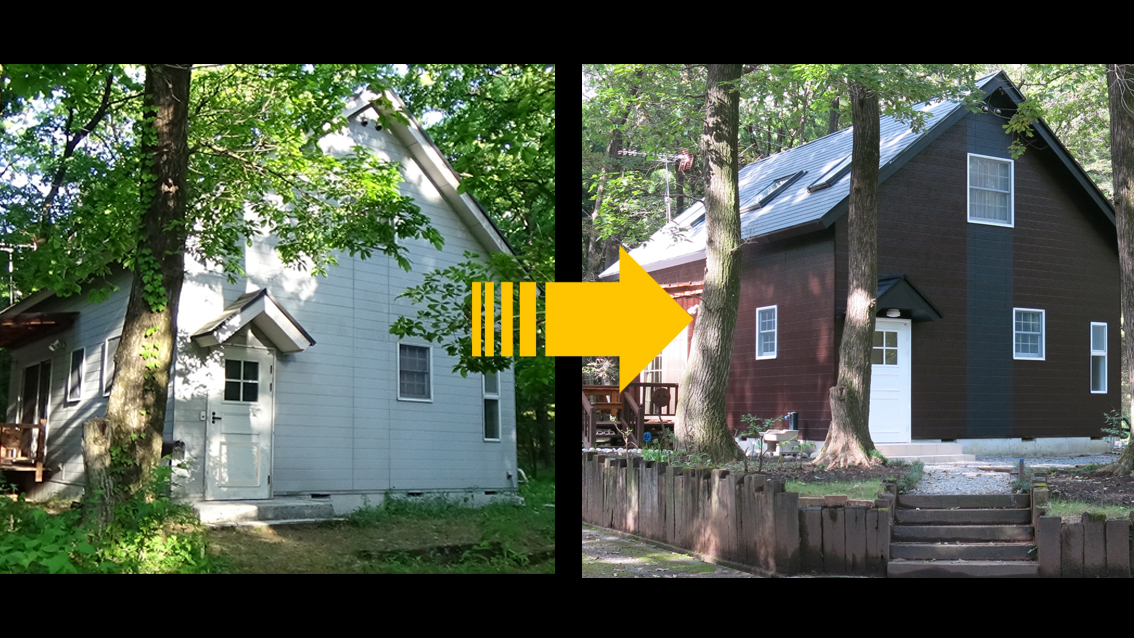パソコンで流れる音をそのまま録音したいけど、マイクではうまくいかない…」
そんな時に便利なのが、Windows 11に標準搭載されているステレオミキサー機能です。
この記事では、サウンドレコーダーを使ってPC内部音を録音する方法を、画像付きでわかりやすく紹介します。
1.ステレオミキサーを有効にする
まずは、PCのスピーカーから出る音を録音できるように「ステレオミックス」を有効にします。
タスクバーの スピーカーアイコンを右クリックして「サウンドの設定」を選択します。
又は「設定」→「システム」→「サウンド」から開きます。
画面下部の「サウンドの詳細設定」をクリックします。
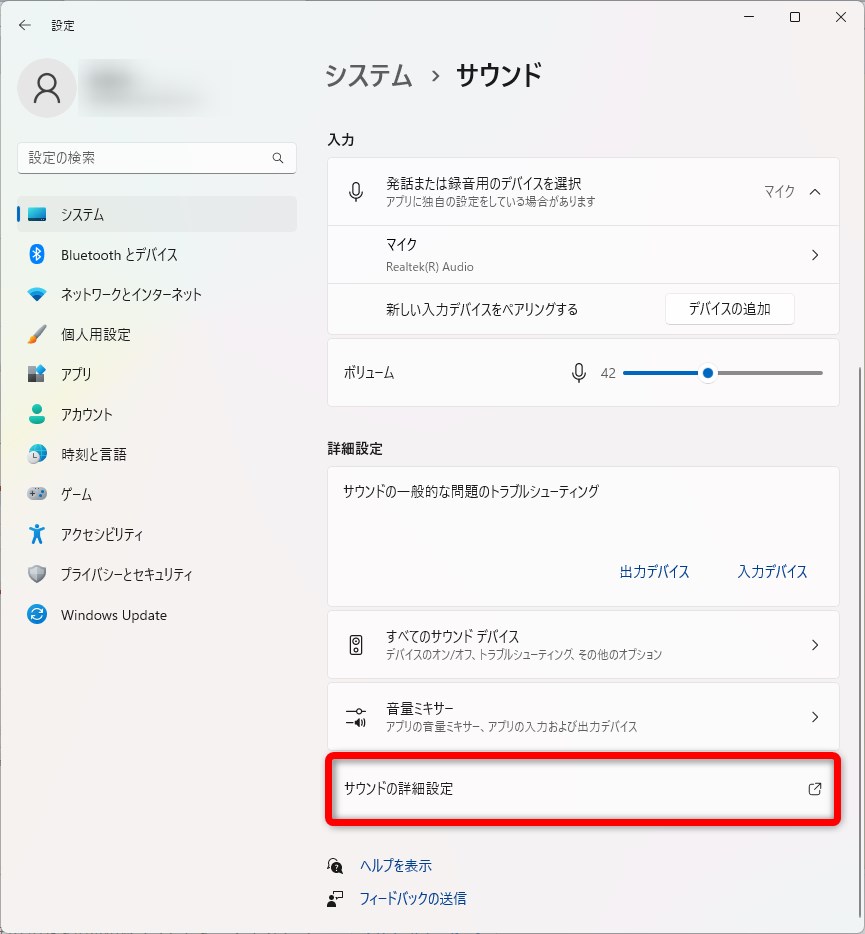
開いたサウンド画面の録音タブをクリックしてステレオミックス選択し、プロパティを開き無効になっていたら、このデバイスを使用する(有効)にします。
ステレオミックスがない場合
「録音」タブを選択しても、パネル内にステレオミックスがない場合は何もない場所で右クリックします。
ドロップダウンメニューから「無効なデバイスの表示」を選択すると「ステレオミキサー」が表示されます。
これで録音タブにステレオミックスが表示されるので、ステレオミックス選択しプロパティを開き無効になっていたら、このデバイスを使用する(有効)にします。
2.サウンドレコーダーの表示
スタートメニューから「サウンドレコーダー」を選択し、アプリを起動するか、
デスクトップの検索画面で「サウンドレコーダー」を検索して立ち上げます。
録画対象の音声を準備します。例えば、音楽を再生したり、オンライン会議を開始したりGoogle翻訳の音声なども録音できます。
アプリ左下のプルダウンで「ステレオミックス」を選択します。
外部マイクから録音するときは左下のプルダウンボタンで切り替えます。
今は「ステレオミックス」を選択!「録音開始」ボタンをクリックすれば録音が始まります。
3.録音できない場合の原因と対処法
ステレオミキサーが有効でも音が入らない場合、接続されているデバイスを確認してください。
特にHDMI接続のマルチディスプレイを使用していると、音声出力がモニター側に切り替わり録音できないことがあります。
その場合は、HDMIケーブルを抜き差ししたり、スピーカー出力を既定のデバイスに戻すと解決することがあります。
筆者の環境では、ノートパソコンでは録音できましたが、デスクトップではHDMI接続が原因で録音されませんでした。
このように、周辺機器の設定や接続状況も確認してみましょう。
4.録音後の活用例(応用編)
・YouTubeのBGMや配信音声を録音して編集に使う(※著作権に注意)
・オンライン会議の音声を録音して議事録代わりに残す
・ゲーム実況の音声トラックを別で録音する
・英語教材・講義音声を録音して繰り返し聞く
・自作ナレーションにBGMを重ねる際の素材録音にも便利
5.ステレオミキサーがない場合の代替方法
一部のノートPCや最新機種では、ステレオミキサー機能が搭載されていないことがあります。
その場合は、以下のような無料の仮想オーディオソフトを使うと内部音を録音できます。
- VB-Audio Cable(仮想オーディオケーブル)
- Audacity(高機能な無料録音・編集ソフト)
6.まとめ
Windows 11では、ステレオミキサーを使うことで簡単にPC内部音を録音できます。
うまく録音できない場合は、デバイス設定やHDMI接続を確認するのがポイントです。
録音できるようになると、会議録音や音声教材づくり、動画制作など、使い方が一気に広がります。
関連記事
マイクの音が入らない時の対処法
Audacityの使い方|無料で高音質録音するコツ
【脳トレライフ】遊びながら脳を鍛える動画シリーズ
YouTube動画向けオススメ音楽素材サイト10選【著作権問題を回避しよう】
暮らしを便利にする関連記事
【DIY】古い物置をリフォームして再生する方法
ポータブル電源×ソーラー活用法!キャンプや防災にも